22.05.2018 Устанавливаем заблокированную программу на Windows 10 | |
|
Несмотря на то, что некоторые пользователи до сих пор пользуются операционной системой Windows 7, десятая винда стала настоящим прорывом и вообще не сравнится с Windows 8. Особенностей и усовершенствований у десятки очень много. К таковым относится более высокие требования к безопасности и функция защиты пользователей в системе, реализована в более жесткой форме. Данная система способна полностью блокировать нежелательные, с точки зрения windows, программы и приложения. С первого взгляда эта функция кажется очень удобной и необходимой, ведь ее смысл повысить уровень безопасности и обеспечить защиту от вредоносного кода. Но, иногда данная система защиты настолько яростно пытается защитить компьютер, что у вас не получается установить уже проверенный софт, который вы использовали раньше. Такая вот недоработка или, если можно так сказать, переработка с системой, сильно усложняет ее использование и не дает возможности в полной мере использовать ее функционал.
Для чего нужна блокировкаЧаще всего, такая блокировка потенциально нежелательного ПО для неопытного пользователя, очень нужная штука. Поэтому действия защиты в этом случае вполне оправданы и отключать ее не стоит. Более того, в последних версиях Windows 10 средства защиты реализованы таким образом, что заражения компьютера вредоносными файлами сводиться к нулю. Для того, чтобы защитить систему от вредоносного кода, используются подписи драйверов, различные цифровые сертификаты, контроль учётных записей и некоторые другие функции. Если вдруг система запрещает и блокирует установку скачанного приложения, не стоит сразу же отключать средства защиты. Лучше попытайтесь вспомнить, откуда вы скачали этот файл. Возможно этот драйвер или любую другую программу или утилиту вы скачали с сомнительного источника, страницы которого напичканы рекламой. Я вам уже не раз говорил, что скачивать файлы нужно с официального сайта производителя или с проверенных источников, например таких, как мой сайт. Здесь вы всегда можете быть уверены в качестве продукта. В случае такого запрета, удалите скачанный файл и попытайтесь скачать другой, но уже с официального сайта производителя программы. Если точно такой же программы на сайте производителя нет или она окажется платной, то с уверенностью хочу сказать, что у вас получится найти на том же сайте аналог нужного вам приложения. Если и такой альтернативный вариант невозможен, тогда лучше вообще отказаться от этого софта. Но, бывают моменты, когда вы скачали программу или драйвер с официального сайта или проверенного источника, но операционная система Windows 10 запрещает его установку и использование. В основном такая ситуация происходит с драйверами для принтера, которые по мнению операционной системы уже давно устарели и использовать их нет смысла. Так как срок действия технической поддержки истек, любой файл станет опасным для Windows 10. Но, по факту, принтер или любое другое устройство и программа может работать исправно и качественно. Также ОС блокирует установку и использование приложений, у которых просроченный сертификат установщика или имеется некорректная цифровая подпись приложения. Обходим блокировкуКогда вы запустите приложение, которое операционная система посчитает вредоносным, вы увидите соответствующее окно, которое откроется от имени модуля контроля учетных записей. В нем будет сообщение, что данное приложение заблокировано в целях безопасности ПО. Далее в сообщении будет написано, что блокировка произведена от имени администратора компьютера и техническая информация об имени, производителе и месте размещения не допущенны к установке программы. Но, не думайте, что все так просто. Несмотря на то, что данное сообщение получено от модуля, который отвечает за контроль учетных записей, изменив его настройки или отключив его полностью вообще не решат проблемы и вы по-прежнему не сможете установить желаемый софт. Скорее всего вас не спасет и установка приложения от имени администратора. В системе и на этот случай есть блокировка, чтобы неопытный пользователь точно не смог установить вредоносный файл на компьютер. Самым эффективным и чуть ли не единственным способом обхода защиты будет использование командной строки. Дело в том, что в последних версиях Windows 10 у командной строки появились более широкие возможности и функционал. К примеру, в последних обновлениях в командной строке стала доступна команда копировать/вставить. Теперь операцию можно выполнять из контекстного меню или горячими клавишами. Для тех, кто часто пользуется командной строкой, это облегчит работу в разы. Для того, чтобы обойти блокировку, вам необходимо будет запустить командную строку от имени администратора и указать в ней устанавливаемый файл. Для того, чтобы это осуществить, открываем меню поиска на компьютере и прописываем там "cmd.exe”. Затем, кликаем на результат поиска правой кнопкой мыши, и в контекстном меню, выбираем пункт "запуск от имени администратора”. Также командную строку можно вызвать при нажатии на сочетание клавиш "Win+R” и в поле "выполнить вводим команду "cmd.exe”. После того, как командная строка откроется, вам необходимо будет перетянуть в нее файл, который вы собираетесь устанавливать и после нажать "Enter”. 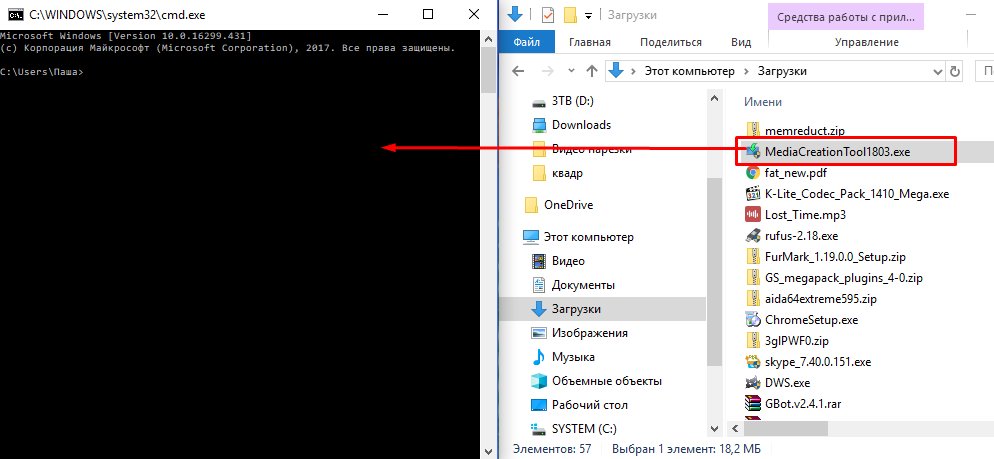 Это и есть самый простой и эффективный способ обхода защиты в Windows 10. Надеюсь, статья вам понравилась. | |
|
| |
| Всего комментариев: 3. | |
|
| |


